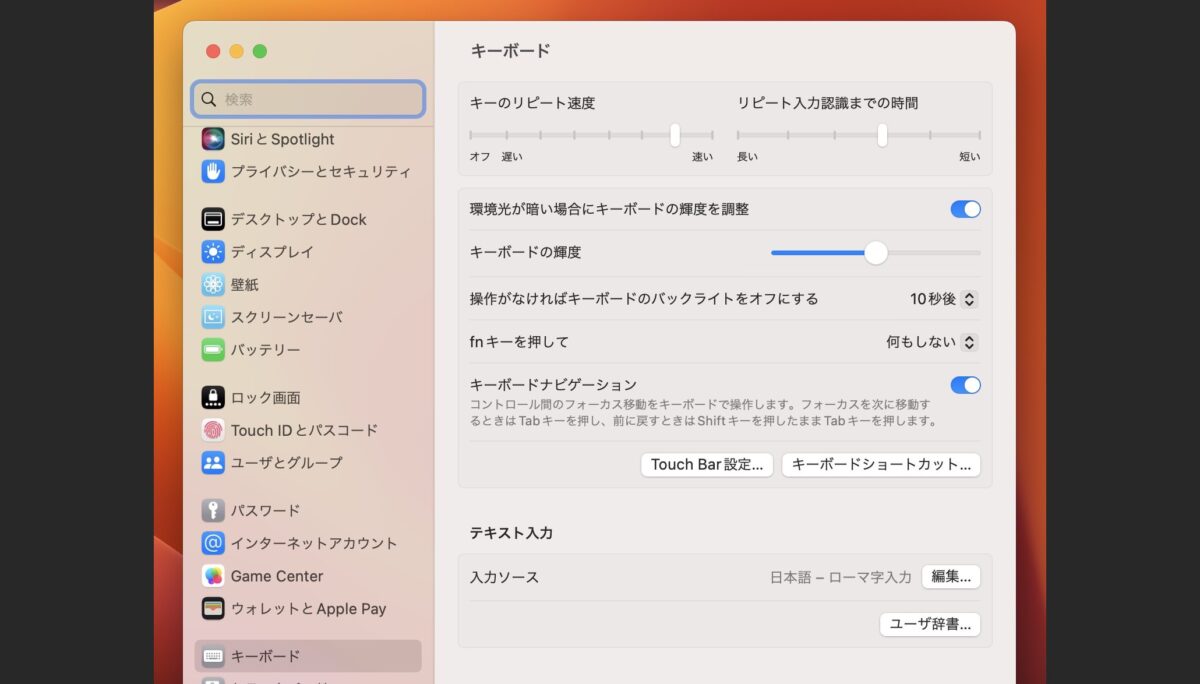こんにちは、管理人のけーどっとけーです。
MacとWindowsのPCに加えてスマホ・タブレットの新機能や便利なアプリを使ってみることを趣味としています。
その他の趣味と合わせ日々の経験や発見を当ブログで紹介しています。
ほぼ毎日更新しています!その他の記事も見ていただけると嬉しいです。
今回はMacのキーボードナビゲーション機能をオンにして使ってみました。
キーボードナビゲーションは「Tab」キーを押すことで設定できるコントロール項目にフォーカスを移動することができます。
Tabキーとはキーボード左上にある矢印がプリントされているキーのことです。
マウスを使わずに設定項目に移動できるので場合によっては操作がよりスムーズに行えます。
なおここではmacOS Venturaで操作しています。
Macのキーボードナビゲーションをオンにして操作する
Macの設定を開きます。
左上にあるAppleマーク→システム設定をクリックすると設定が開きます。
設定画面の左メニューにある「キーボード」をクリックします。
キーボード画面にキーボードナビゲーションがあります。
デフォルトではオフとなっています。
キーボードナビゲーションがオフの状態でもTabキーによるフォーカス移動はできますが、一部の項目のみの移動になります。
ではキーボードナビゲーションをオンにします。
Tabキーを押すごとにフォーカスが移動します。
画面上の全コントロール項目に一つずつ移動できます。
一つ一つの項目を移動操作するならマウスやトラックパッドの操作よりも早いです。
項目を一つ前に戻る場合はTabキー+Shiftキーを押します。
今回の一言・・・
地味な機能ですが画面内の大量の項目の変更を行うとか入力するとかの作業ではTabキーを使えばサクサク作業できそうです。
参考にしてみてください。
ここまで読んでくれてありがとう。
では、良いMacライフを。